Als je werkt met een groot aantal Google-documenten, kan er al snel verwarring ontstaan. Wil je je efficiënt documenten sorteren en beheren? In deze handleiding ontdek je hoe je orde kunt scheppen in Google Docs en welke functies je daarbij kunnen helpen. We nemen stap voor stap de verschillende manieren door om je documenten te sorteren, filteren en organiseren, zodat je altijd het overzicht kunt behouden.
Belangrijkste inzichten
- Je kunt documenten sorteren op eigenaar, openingsdatum en titel.
- De weergave kan worden gewisseld tussen lijst- en rasterweergave.
- Documenten kunnen worden hernoemd, verwijderd en voor offline toegang worden voorbereid.
- Het toevoegen van favorieten en sorteren op bepaalde criteria verbetert de organisatie.
Documenten effectief sorteren
Begin met het bezoeken van je startpagina in Google Docs. Als je al in een document bent, kun je eenvoudig terugkeren naar de startpagina door te klikken op het Google Docs-symbool, zonder het document te sluiten. Daar zie je een overzicht van alle recent gebruikte documenten. Deze weergave geeft je meteen een idee van je momenteel gebruikte bestanden.
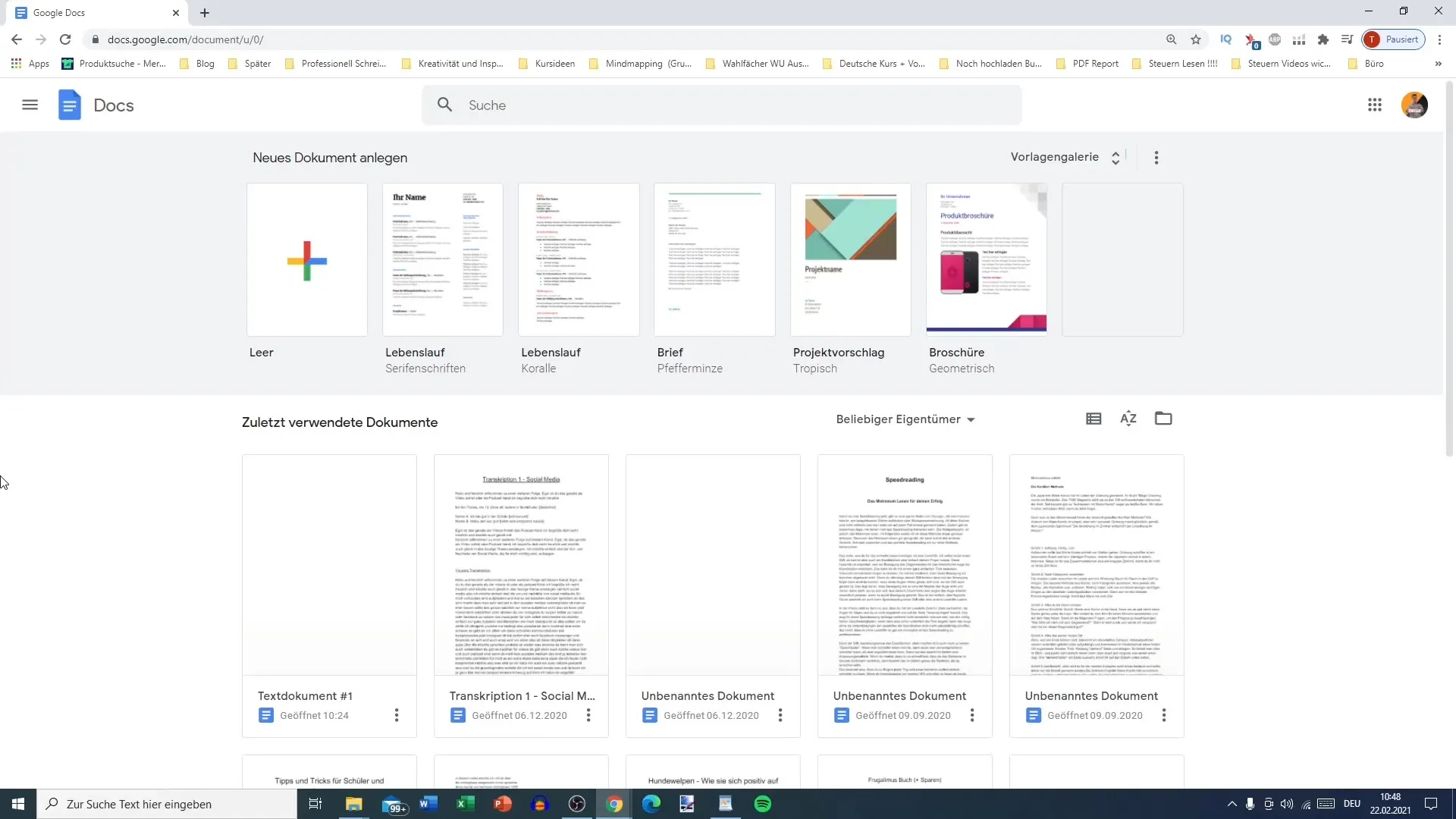
Hier kun je documenten niet alleen sorteren op "Laatst geopend", maar ook op "Laatst gewijzigd". Deze functie helpt je snel de nieuwste versie van een document te vinden, of het nu van jou is of van andere eigenaars.
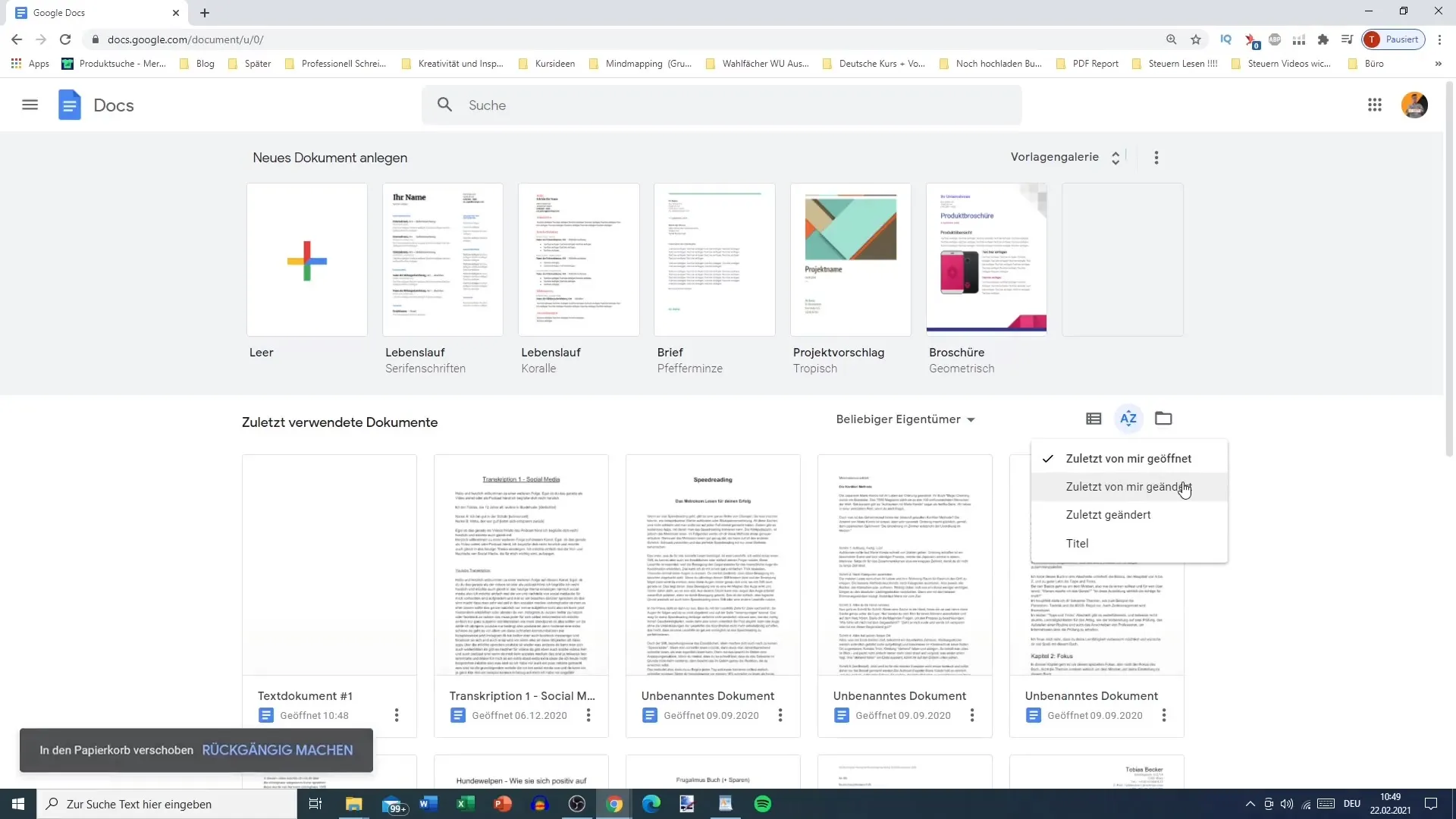
Daarnaast kun je switchen tussen het bekijken van alle documenten en alleen je eigen documenten. Klik op de filteropties om dit te doen. Als je bijvoorbeeld alleen de documenten wilt zien die van jou zijn, kun je de selectie beperken. Zo behoud je het overzicht, vooral als je in een gedeeld werksituatie met meerdere gebruikers werkt.
Documenten hernoemen en verwijderen
Een goede organisatie vereist ook dat je je documenten logisch benoemt. Met een klik op de drie puntjes rechts van het document kun je de optie "Hernoemen" kiezen. Hier kun je je document een snellere, zinvollere naam geven om het zoeken te vergemakkelijken.
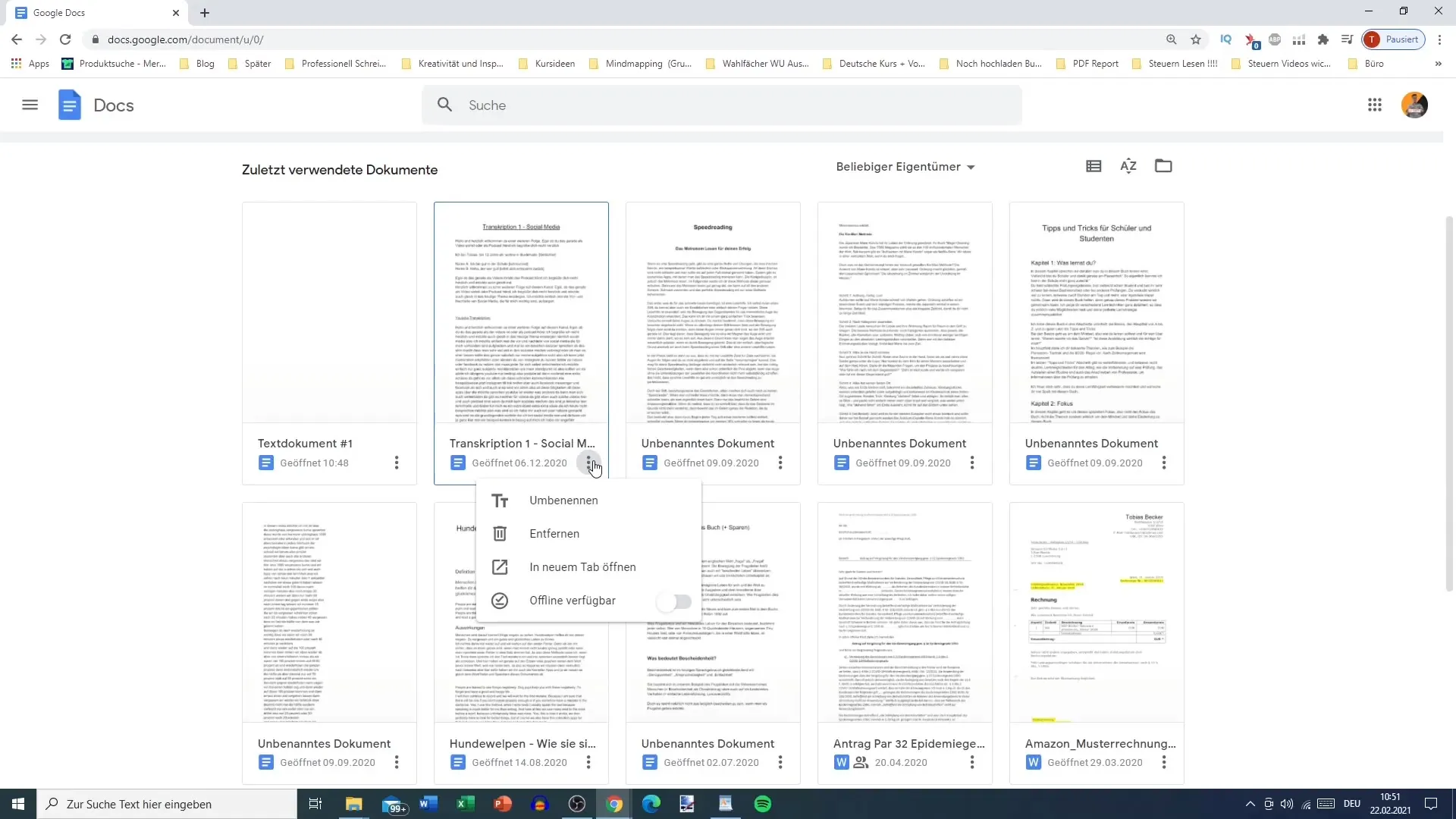
Het verwijderen van documenten is ook eenvoudig. Als je een document niet meer nodig hebt, kun je het verwijderen en wordt het naar de prullenbak verplaatst. Daar blijft het 30 dagen beschikbaar en kan het worden hersteld als je van gedachten verandert. Deze functie biedt de nodige zekerheid terwijl je je documenten opruimt.
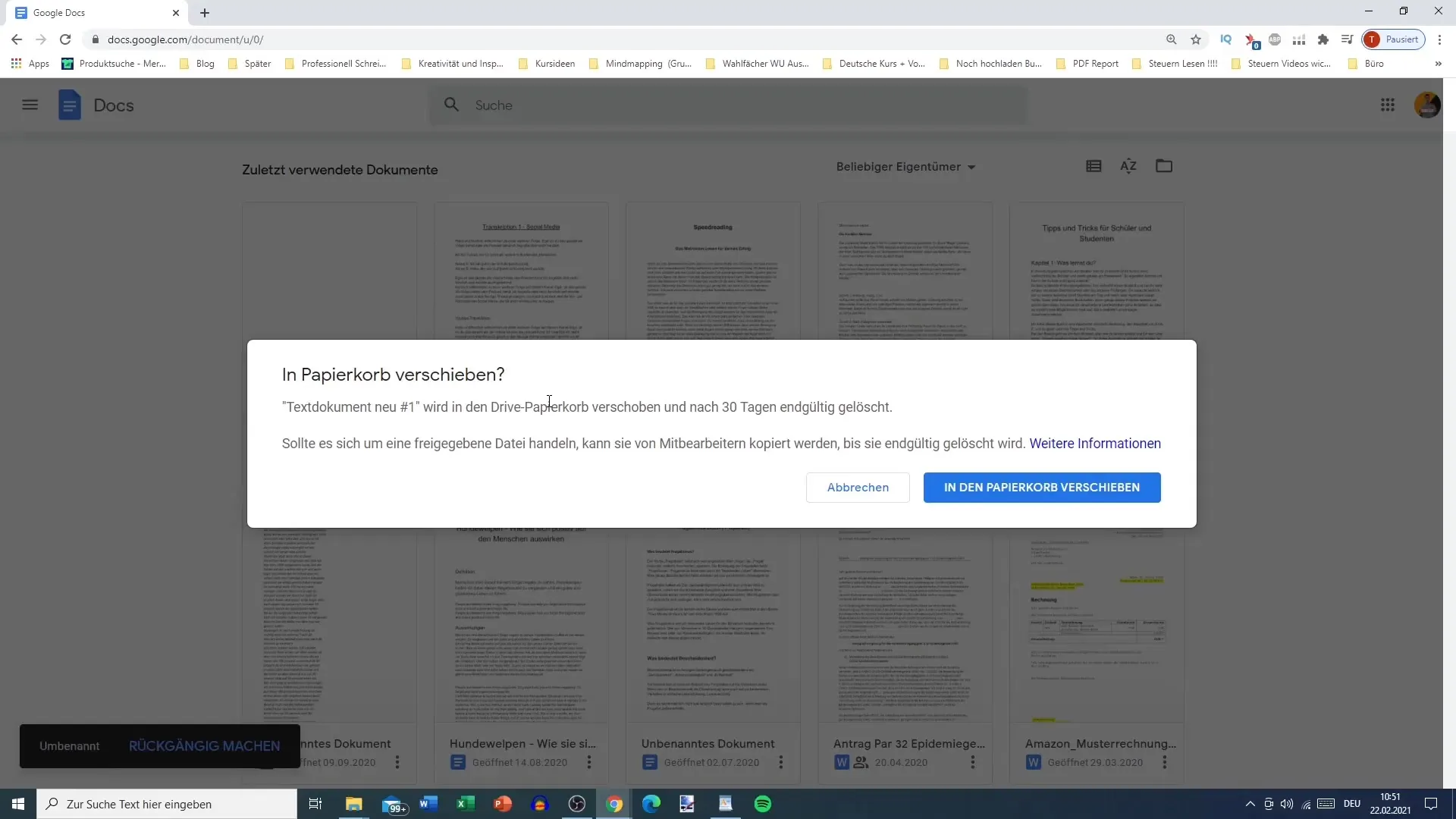
Offline beschikbaarheid en cloud-gebruik
Een van de sterke punten van Google Docs is de mogelijkheid om documenten offline beschikbaar te maken. Je kunt deze functie activeren door in het menu "Bestand" de optie "Offline beschikbaar maken" te selecteren. Hierdoor kun je ook zonder internetverbinding aan je documenten werken, wat vooral handig kan zijn tijdens reizen of in gebieden met slecht signaal.
Merk echter op dat de offline wijzigingen niet automatisch in de cloud worden opgeslagen. Zodra je weer online bent, moet je ervoor zorgen dat je gegevens worden geüpload, zodat je er op verschillende apparaten toegang toe hebt.
Favorieten en andere sorteeropties
Als je vaak toegang hebt tot bepaalde documenten, kun je deze als favoriet markeren. Zo heb je altijd snel toegang tot je belangrijkste bestanden. Dit verbetert niet alleen de efficiëntie, maar ook de gebruikerservaring van je documentenweergave.
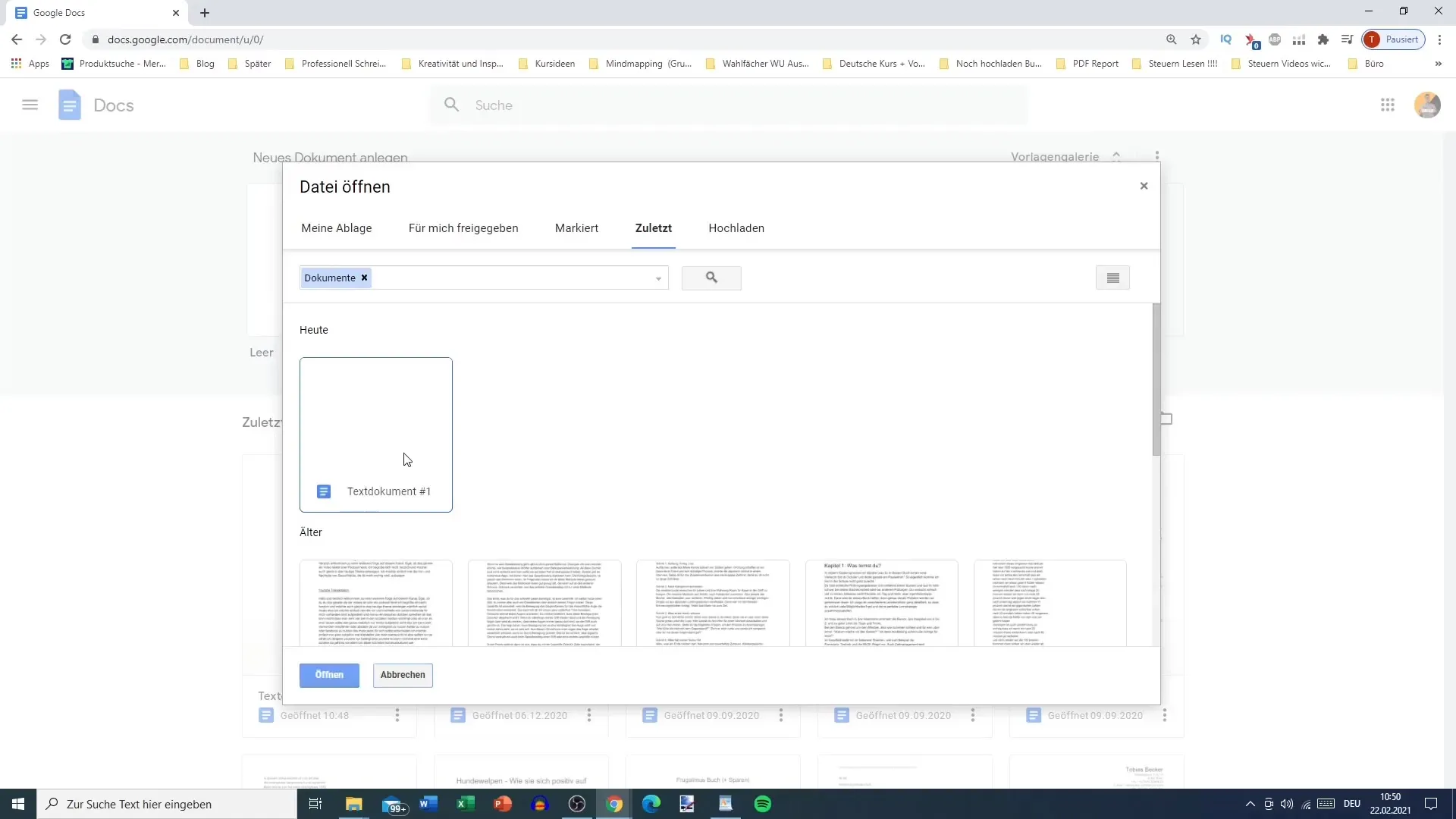
Bovendien kun je de documenten sorteren op titel. Klik hiervoor op de instelling om een alfabetische lijst van de documenten te bekijken. Deze functie is vooral handig als je veel documenten hebt en snel toegang nodig hebt tot specifieke bestanden.
Samenvatting
Om de beste overzicht en orde te creëren in Google Docs, heb je tal van functies tot je beschikking. Je kunt documenten op verschillende criteria sorteren en filteren, bestanden hernoemen en verwijderen en offline gebruik inschakelen. Al deze functies stellen je in staat om efficiënt te werken afgestemd op jouw behoeften.
Veelgestelde vragen
Hoe kan ik mijn documenten sorteren in Google Docs?Je kunt documenten sorteren op eigenaar, datum van openen of titel.
Kan ik documenten offline bewerken?Ja, je kunt de offline beschikbaarheid inschakelen om zonder internetverbinding aan je documenten te werken.
Wat gebeurt er met verwijderde documenten?Verwijderde documenten worden naar de prullenbak verplaatst en kunnen daar gedurende 30 dagen worden hersteld.
Hoe kan ik documenten hernoemen?Klik eenvoudig op de drie stippen naast het document en kies "Hernoemen".
Kan ik documenten aan favorieten toevoegen?Ja, je kunt documenten als favoriet markeren om er snel toegang toe te hebben.


